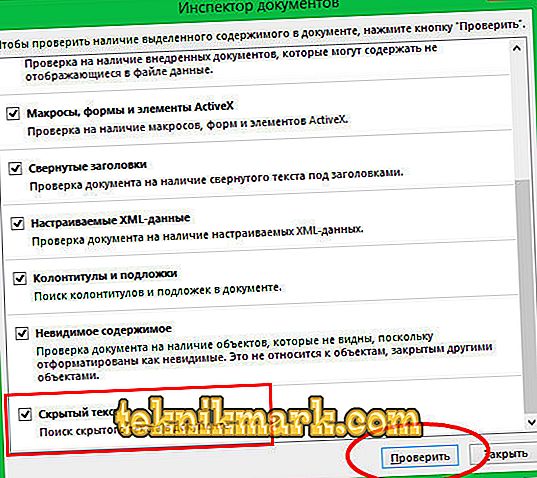Microsoft Office Word Editor présente une fonctionnalité intéressante que tous les utilisateurs ne connaissent pas. Vous pouvez masquer et réafficher des extraits de texte pour le protéger des autres utilisateurs. Cela peut également être fait au stade de l’impression pour ne pas transférer certains fragments de texte sur du papier.

Dans certains cas, les utilisateurs doivent masquer des données personnelles dans un document.
Veuillez noter que cette fonctionnalité n'est pas une protection complète des données. Chaque utilisateur disposant de droits d'édition de texte peut activer l'affichage des données cachées et les lire.
Une autre fonctionnalité utile avec des caractères invisibles dans Word consiste à supprimer des données personnelles lors de l'envoi d'un fichier à une autre personne. Par défaut, le document contient un grand nombre d'informations personnelles temporaires et permanentes, telles que des notes manuscrites, des itinéraires de transmission et des éléments d'un système de marquage. Tout utilisateur ayant le droit de modifier le fichier multimédia peut le visualiser. Dans certains cas, cela est inacceptable, vous avez donc besoin d’un moyen spécial pour préparer le texte avant de l’envoyer.
Quelles données cachées existent dans Word
Il existe plusieurs types de caractères invisibles dans Word. Ils ne sont pas affichés en visualisation normale, mais ils peuvent être affichés par n'importe quel utilisateur. Les voici:
- Notes manuelles, notes, corrections et autres données personnelles. Si vous avez créé le texte avec d'autres utilisateurs, il peut s'agir d'un mode d'édition marqué, de commentaires, etc. Ayant appris cette information, tout utilisateur sera en mesure de comprendre qui a travaillé à la création du document. Donc, vous ne pouvez pas préserver l'anonymat - cela peut amener des collègues.
- Propriétés du fichier, également appelées métadonnées. Ils incluent le nom du propriétaire du compte à partir duquel la modification a été faite, ainsi que le titre du texte. Cela inclut les informations de création que Microsoft Office stocke. Lorsque vous utilisez certains outils, vous pouvez rechercher des en-têtes de courrier électronique, des données envoyées pour validation et des noms de modèles.
- Filigranes et tableaux de données.
- Texte utilisateur masqué manuellement. Cela, ainsi que d'autres personnages invisibles, peut être restauré.
- Données sur le serveur de documents. Si le fichier multimédia a été enregistré sur le serveur de gestion ou dans la bibliothèque de Microsoft, il contiendra des informations sur son emplacement.
- Données XML personnelles.

Comment cacher du texte
Pour rendre manuellement les signes invisibles dans Word, vous avez besoin des éléments suivants:
- Sélectionnez la partie souhaitée.
- Cliquez dessus avec le bouton droit de la souris et cliquez sur "Police" dans le menu contextuel;
- Dans "Modifier", sélectionnez "Caché";
- Confirmez sur "ok".
Si l'utilisateur qui lit le texte modifié ne sait pas où se trouve la partie invisible, il ne sera probablement pas en mesure de voir ces données. Cependant, la probabilité de visualisation reste - cela peut annuler la peau.

Comment afficher du texte caché
Afin de rendre les signes visibles, vous devez annuler la peau:
- Sélectionnez le document entier en appuyant sur Ctrl + “A”;
- Cliquez avec le bouton droit pour afficher le menu contextuel.
- Sélectionnez «Modifier» et décochez «Caché».
- Enregistrez les modifications.
Comment trouver du texte caché et supprimer des données personnelles
Si vous n'êtes pas sûr qu'il y ait des caractères invisibles dans le fichier multimédia, vous pouvez le vérifier. Cette action est également nécessaire si vous devez préparer un document à expédier. Elle est effectuée à l'aide d'un inspecteur de programme spécial:
- Ouvrez le fichier multimédia requis.
- Pour en écrire une copie (recommandé, car il n’est pas toujours possible de restaurer les éléments), cliquez sur «Enregistrer sous» et entrez le nom dans le champ approprié de la fenêtre.
- Sélectionnez un répertoire et écrivez-le;
- Dans la copie, allez dans "Fichier" - "Préparation" - "Vérifier le document";
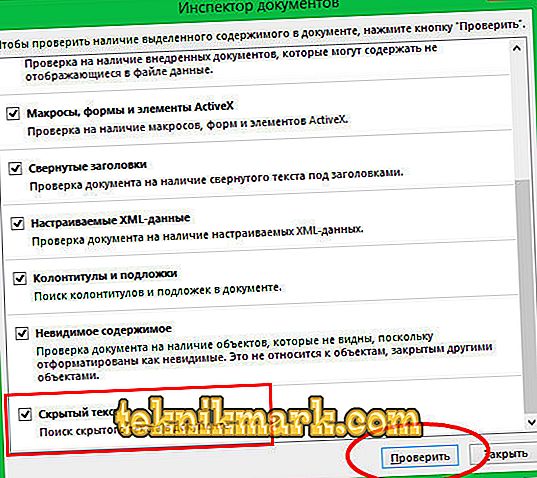
- Dans la fenêtre "Inspecteur", cochez les éléments requis - les informations que vous souhaitez étudier;
- Cliquez sur "Check";
- Voir le résultat dans "Inspecteur de documents";
- Supprimez les valeurs que vous souhaitez masquer définitivement au destinataire lors de la transmission (vous pouvez les renvoyer tant que le texte est ouvert et que le tampon d'annulation n'est pas rempli de nouvelles);
- Notez la copie et transférez-la.

Le résultat
Dans Word, vous pouvez travailler non seulement avec des éléments visibles, mais également avec des éléments cachés. Il inclut également les informations qu'il est souhaitable de supprimer avant de les envoyer à un utilisateur tiers. Faites cela pour ne pas publier les données sur le serveur de stockage, les notes manuelles et autres éléments personnels.